win10怎么删除多余的输入法|win10删除输入法的方法介绍
发布时间:2018-04-05 13:00:53 浏览数: 小编:jiwei
有时候我们会安装多个输入法,后面发现个别输入法并不好用,想将其删除掉,但是有些win10用户无法将输入法彻底删除,下面小编就给大家分享win10删除输入法的方法。
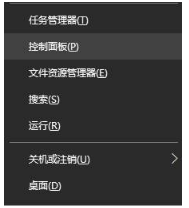
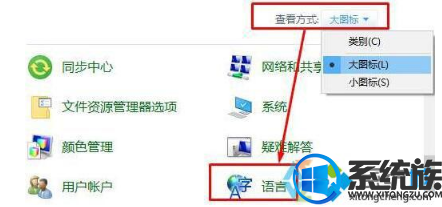
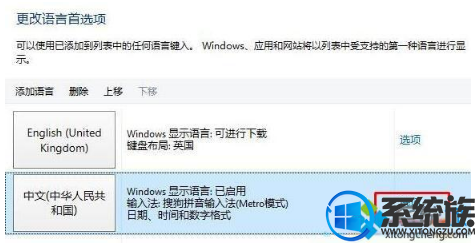
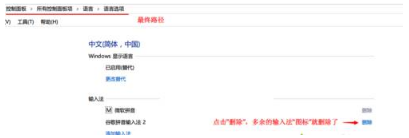
1、在开始按钮上单击右键,点击“控制面板”;
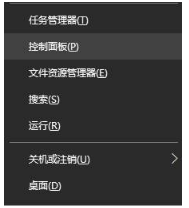
2、将控制面板的查看方式修改为“大图标”,在下面点击“语言”;
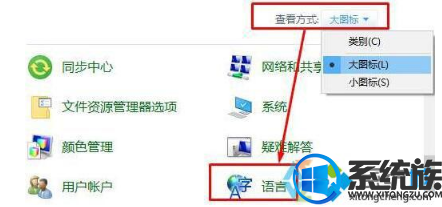
3、在右侧找到“中文”点击后面的“选项”;
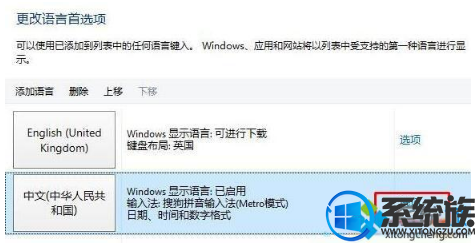
4、在里面我们就可以看到输入法的残留,点击“删除”即可。
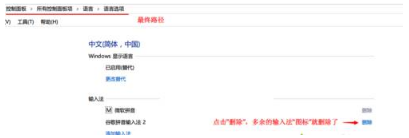
关于win10删除输入法的方法就是这些了,更多精彩内容尽在系统族。



















